Vous cherchez un moyen astucieux de lancer rapidement des applicationset trouver des fichiers sur votre bureau Linux? Découvrez Synapse! C’est un excellent outil de lancement contextuel pour Linux, capable de trouver intelligemment ce que vous voulez en cours de frappe.
Dans ce guide, nous verrons comment installer et utiliser Synapse. Nous allons vous montrer comment installer l'application, effectuer une recherche avec elle et même activer les plugins!
Installez Synapse
Le lanceur de recherche Synapse a été autour dansla communauté Linux pendant un certain temps, donc l’installer sur les distributions les plus populaires n’est pas une tâche difficile. Pour lancer le lanceur sur la distribution de votre choix, lancez un terminal et suivez les instructions spécifiques au système d'exploitation que vous utilisez.
Remarque: pour utiliser Synapse, vous devez disposer de Ubuntu, Debian, Arch Linux, Fedora, OpenSUSE ou la possibilité de compiler le code source à partir de zéro.
Ubuntu
De nombreuses versions d'Ubuntu utilisent Synapse comme lanceur d'applications. Néanmoins, si vous utilisez Ubuntu et ne l’avez pas déjà installé, vous pouvez l’installer rapidement avec les éléments suivants: Apte commander.
sudo apt install syapse
Debian
Besoin de Synapse pour Debian Linux? Lancer une fenêtre de terminal et utiliser ce qui suit Apt-get commander. Gardez toutefois à l'esprit que cette version de Synapse est un peu dépassée (comme c'est le cas avec la plupart des logiciels sur Debian). Les packages obsolètes ne devraient pas vous affecter, car l’outil Synapse est lent à ajouter de nouvelles fonctionnalités.
Remarque: avez-vous besoin de la dernière version de Synapse pour votre ordinateur Linux Debian? Suivez notre guide et découvrez comment installer un logiciel plus récent sur Debian!
sudo apt-get install synapse
Arch Linux
Synapse est disponible sur Arch Linux via le référentiel de logiciels de la communauté. Pour l'installer, assurez-vous que l'option «Communauté» est activée et entrez la commande Pacman suivante dans une fenêtre de terminal.
sudo pacman -S synapse
Feutre
Synapse est disponible sur toutes les versions modernes de Fedora Linux et peut être installé rapidement en entrant le Dnf commande ci-dessous.
sudo dnf install synapse
OpenSUSE
OpenSUSE prend en charge le programme de lancement Synapse dans ses sources logicielles principales. Actuellement, un package est disponible pour toutes les versions modernes du système d'exploitation. Pour l'installer, utilisez Zypper.
sudo zypper install Synapse
Linux générique
Utilisez-vous une distribution Linux qui ne fonctionne passoutenir Synapse? Si tel est le cas, vous devrez générer le code à partir de la source. Pour compiler le programme, ouvrez une fenêtre de terminal et suivez les instructions détaillées ci-dessous.
Le code source de Synapse se trouve sur la page officielle Launchpad du développeur.
Étape 1: Installez le wget outil de téléchargement sur votre PC Linux. Ensuite, utilisez-le pour télécharger le dernier code source Synapse.
wget https://launchpad.net/synapse-project/0.3/0.2.99.4/+download/synapse-0.2.99.4.tar.xz
Étape 2: Extrayez le code source du programme Synapse dans un dossier en utilisant le le goudron commander.
sudo tar xvf synapse-0.2.99.4.tar.xz
Étape 3: Déplacez votre session de terminal du dossier de départ vers le nouveau dossier synapse-0.2.99.4 avec le dossier CD commander.
cd synapse-0.2.99.4/
Étape 4: Exécutez le script de configuration. Cela vous aidera à déterminer quelles dépendances vous devez installer pour construire le programme avec succès.
./configure
Étape 5: Exécuter le faire commande et compiler le code.
make
Étape 6: Installez Synapse sur votre PC Linux avec faire installer.
sudo make install
Exécuter au démarrage
Synapse est installé sur votre PC Linux. Cependant, ce n’est pas pratique si vous devez l’ouvrir manuellement à chaque démarrage de votre PC. Au lieu de cela, il est beaucoup plus intelligent de le laisser toujours fonctionner en arrière-plan, en attente.
Pour permettre à Synapse de s'exécuter au démarrage, suivez les instructions pas à pas ci-dessous.
Étape 1: Lancer Synapse.
Étape 2: Cliquez avec le bouton droit sur l'icône Synapse dans la barre d'état système.
Étape 3: Sélectionnez «Préférences» dans le menu de la barre d'état système.
Étape 4: Cliquez sur l'onglet «Général», recherchez «Démarrage à la connexion» et cochez la case correspondante.
Étape 5: Cliquez sur "Fermer".
Après avoir coché la case de démarrage, Synapse doit toujours être lancé dès que votre PC Linux est allumé.
Utilisez Synapse
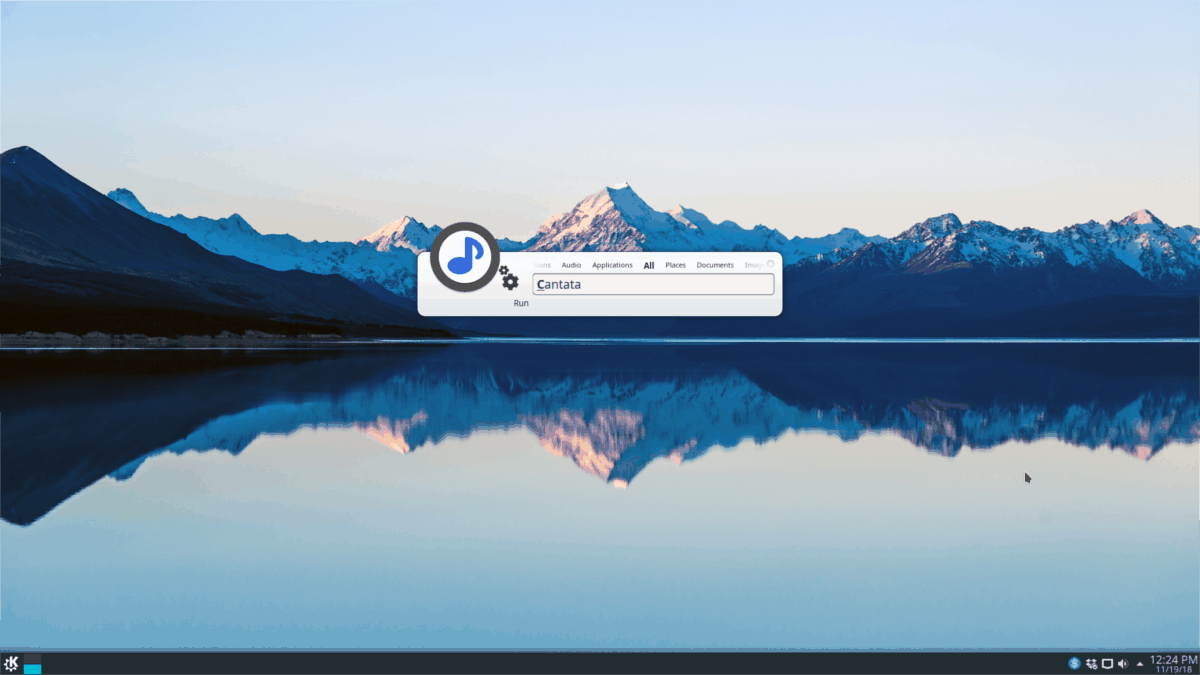
Synapse fonctionne en recherchant sur votre ordinateur les éléments que vous souhaitez, en fonction du contenu de votre requête. Pour faire une recherche, appuyez sur Ctrl + Espace sur le clavier. Ensuite, commencez à taper. À mesure que vous tapez, Synapse commencera à suggérer des éléments dans les résultats de la recherche. Lorsque vous voyez le résultat de recherche que vous recherchez, lancez-le en appuyant sur Entrer sur le clavier.
Changer le raccourci d'activation
Le raccourci d'activation par défaut pour Synapse est Ctrl + Espace. Cela fonctionne pour la plupart des gens, mais pas tous. Si vous trouvez le raccourci par défaut ennuyeux, envisagez de le remplacer par autre chose!
Pour modifier le raccourci d'activation par défaut du lanceur, cliquez avec le bouton droit de la souris sur l'icône Synapse dans la barre d'état système, sélectionnez «Préférences» et recherchez la section «Raccourci» de la zone des paramètres.
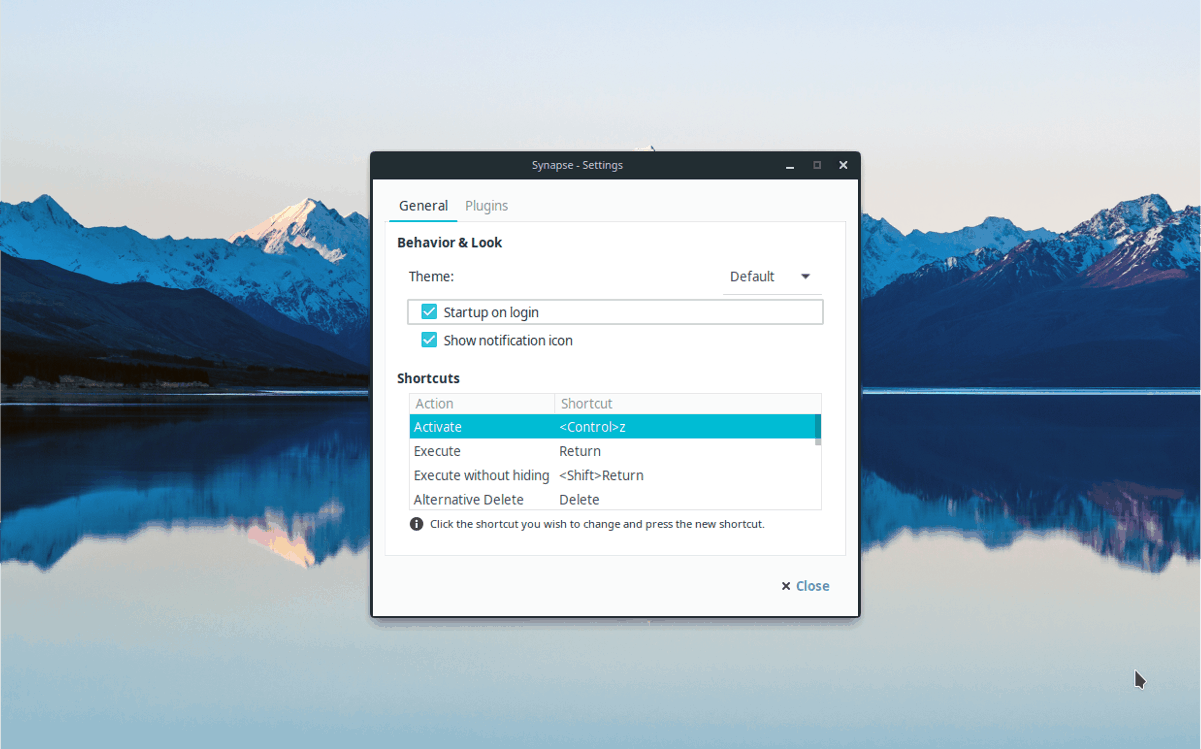
Sous «Raccourcis», recherchez «Activer» et double-cliquez sur «<Contrôle> Espace» pour le lier à une nouvelle combinaison de clavier.
Change le thème
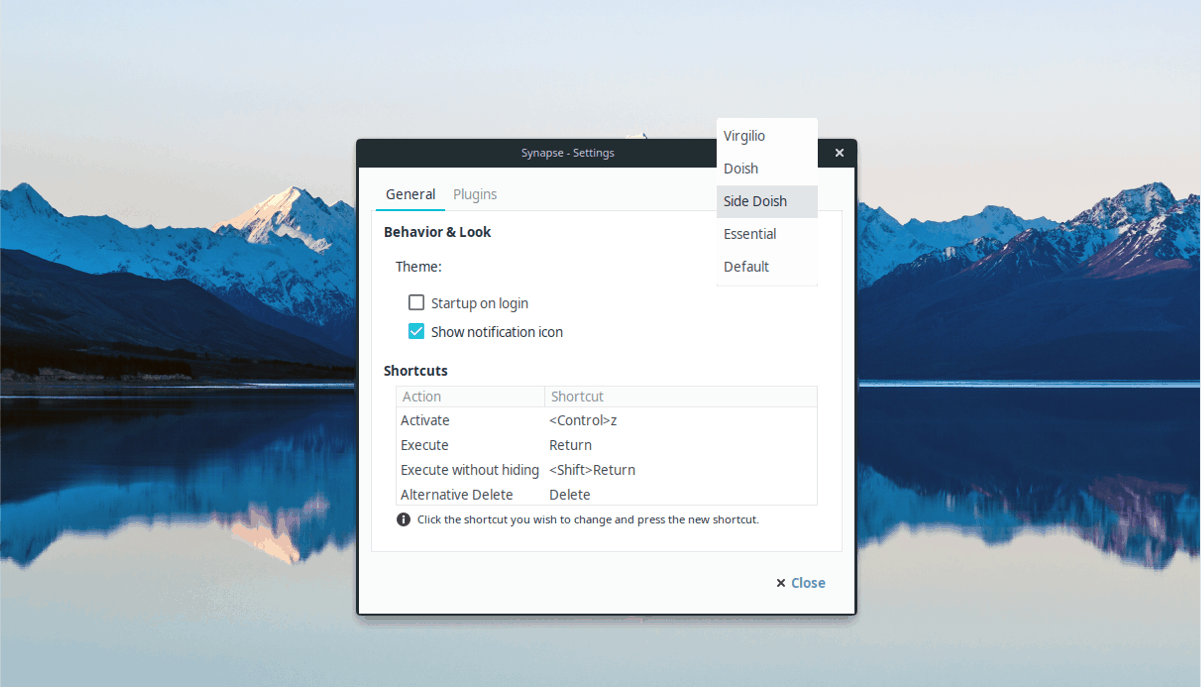
Vous n'aimez pas le look par défaut de Synapse? Modifiez-le en cliquant sur le menu déroulant en regard de «Thèmes» dans la zone Préférences. Après avoir sélectionné un nouveau thème, Synapse le changera instantanément!
Activer / désactiver des fonctionnalités
Synapse est livré avec beaucoup de fonctionnalités intéressantes (akaplugins) par défaut qui améliorent votre expérience de recherche. Cependant, tous ces plugins ne sont pas activés par défaut. Si vous souhaitez consulter les plug-ins pour Synapse, cliquez avec le bouton droit de la souris sur l'icône dans la barre d'état système, sélectionnez «Préférences», puis cliquez sur l'onglet «Plug-in».
La zone «Plugin» de Synapse contient une liste de différents plugins (activés et désactivés) à explorer.
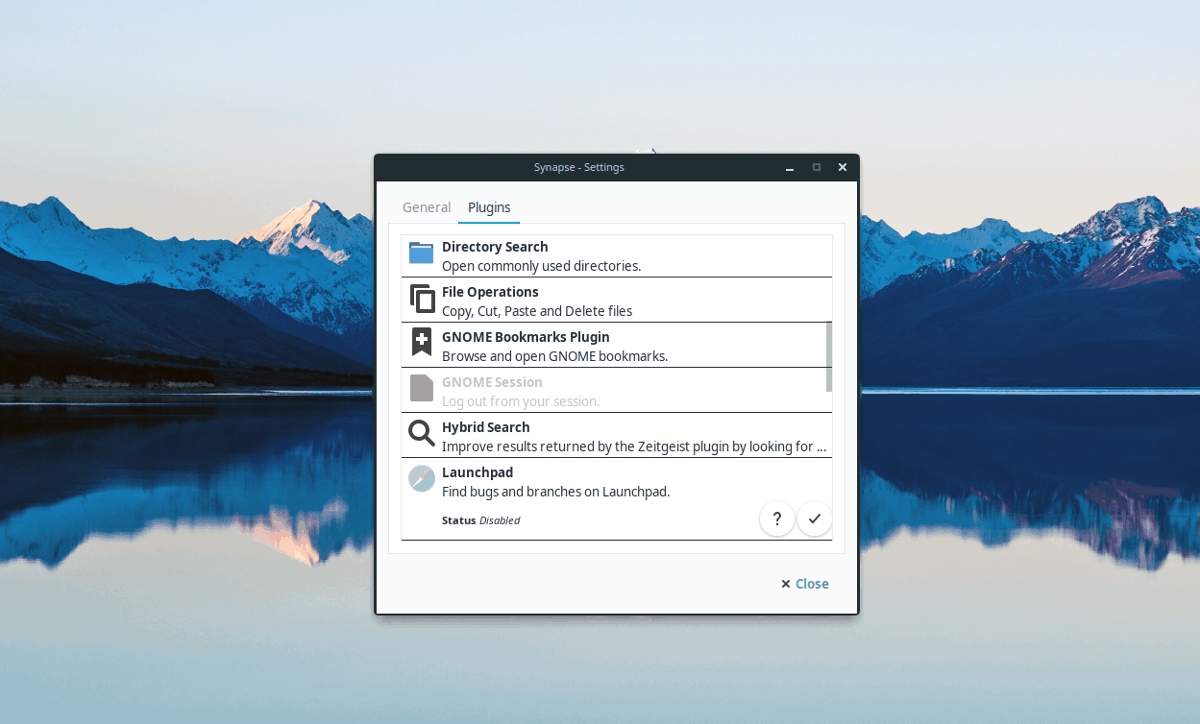
Pour activer une fonctionnalité, cliquez sur un plug-in grisé, puis sélectionnez le symbole de vérification. Pour désactiver une fonctionnalité, cliquez sur «X».













commentaires